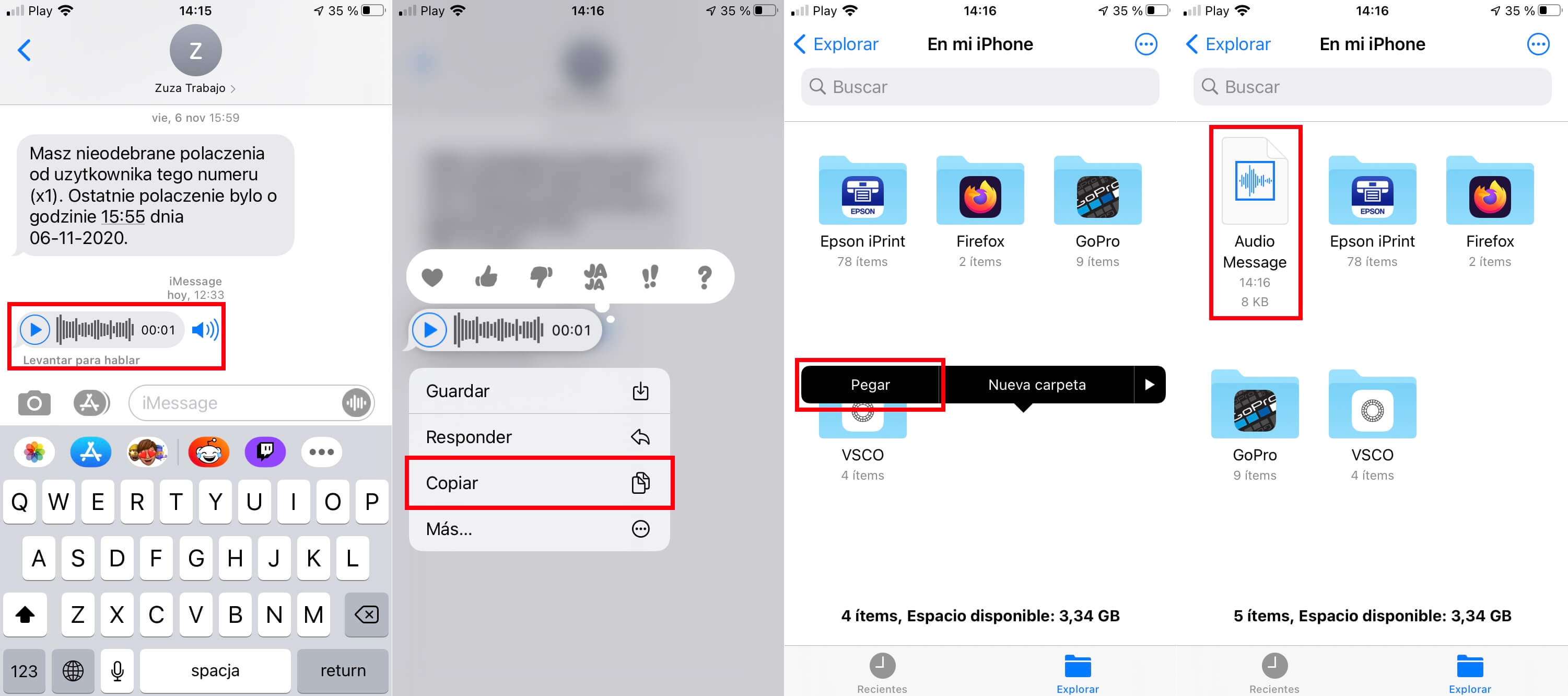A través de la app Mensajes de tu iPhone no solo podemos enviar y recibir texto sino que también fotos, emojis, e incluso mensajes de voz. Sin embargo debes tener muy en cuenta que cuando recibimos una foto o video a través de la app mensajes estas se almacenarán automáticamente en nuestro dispositivo de forma local. Sin embargo esto no ocurre con los mensajes de voz los cuales deben ser guardados manualmente en tu iPhone o iPad.
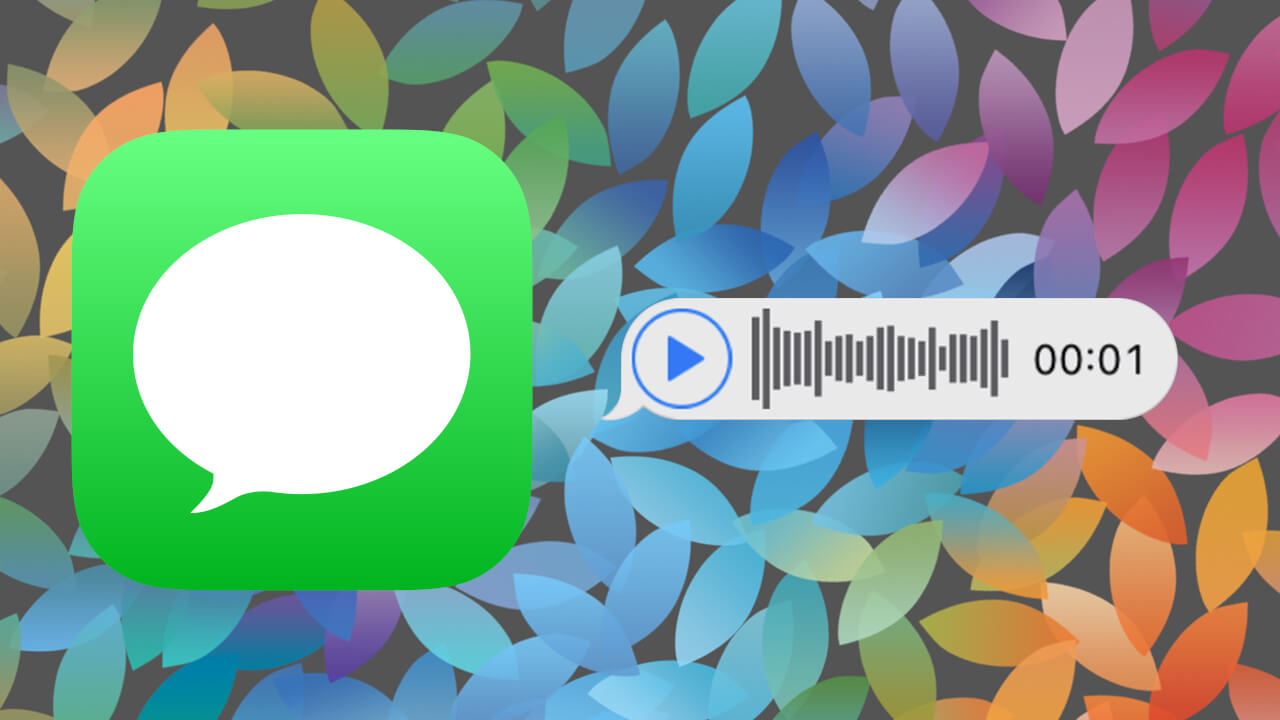
Relacionado: Cómo agregar el botón Shazam en Centro de control de iPhone
El servicio iMessage de Apple, integrado dentro de la aplicación Mensajes de iPhone y iPad, ofrece una forma gratuita la posiblidad de enviar mensajes de texto, archivos adjuntos, animojis, etc. entre usuarios iOS, iPadOS y Mac. Si recibe muchos mensajes de audio de tus amigos y familiares, es posible que estés interesado en guardarlos de forma local en tu dispositivo para asegurarte de no perderlos y tenerlos siempre a mano.
Tal y como hemos mencionado, el inconveniente es que de forma predeterminada, los mensajes de audio que recibes en la app Mensajes no solo no se guardan automáticamente sino que estos mensajes de voz son eliminados cada 2 minutos tras haberlos escuchado. Esto es un problema sobre todo en el caso de que desees mantener el audio para su posterior utilización.
Afortunadamente existe una configuración que impide que los mensajes de voz recibidos en la app mensajes puedan ser eliminados automáticamente a los dos minutos tras haberlos escuchados así como la forma de guardarlos manualmente en tu iPhone o iPad de forma local.
Dicho esto a continuación os queremos mostrar paso a paso como evitar la eliminación de mensajes de audios en la app Mensajes así como guardar estos audios de forma local en tu iPhone o iPad:
Cómo guardar mensajes de audio en iPhone y iPad automáticamente (evitar su eliminación)
1. Abre la app Ajustes
2. Ahora tienes que dirigirte a: Mensajes.
3. Una vez aquí, desplázate hacia abajo hasta encontrar la sección: Mensajes de Audio.
4. Justo debajo de esta sección tienes que seleccionar: Caducidad.
5. De forma predeterminada estará configurado como “al cabo de 2 minutos”. En nuestro caso tendremos que seleccionar: Nunca.
6. A partir de este momento, tu Phone o iPad ya no eliminará automáticamente los mensajes de audio, sino que los dejará permanecer dentro de la aplicación Mensajes.
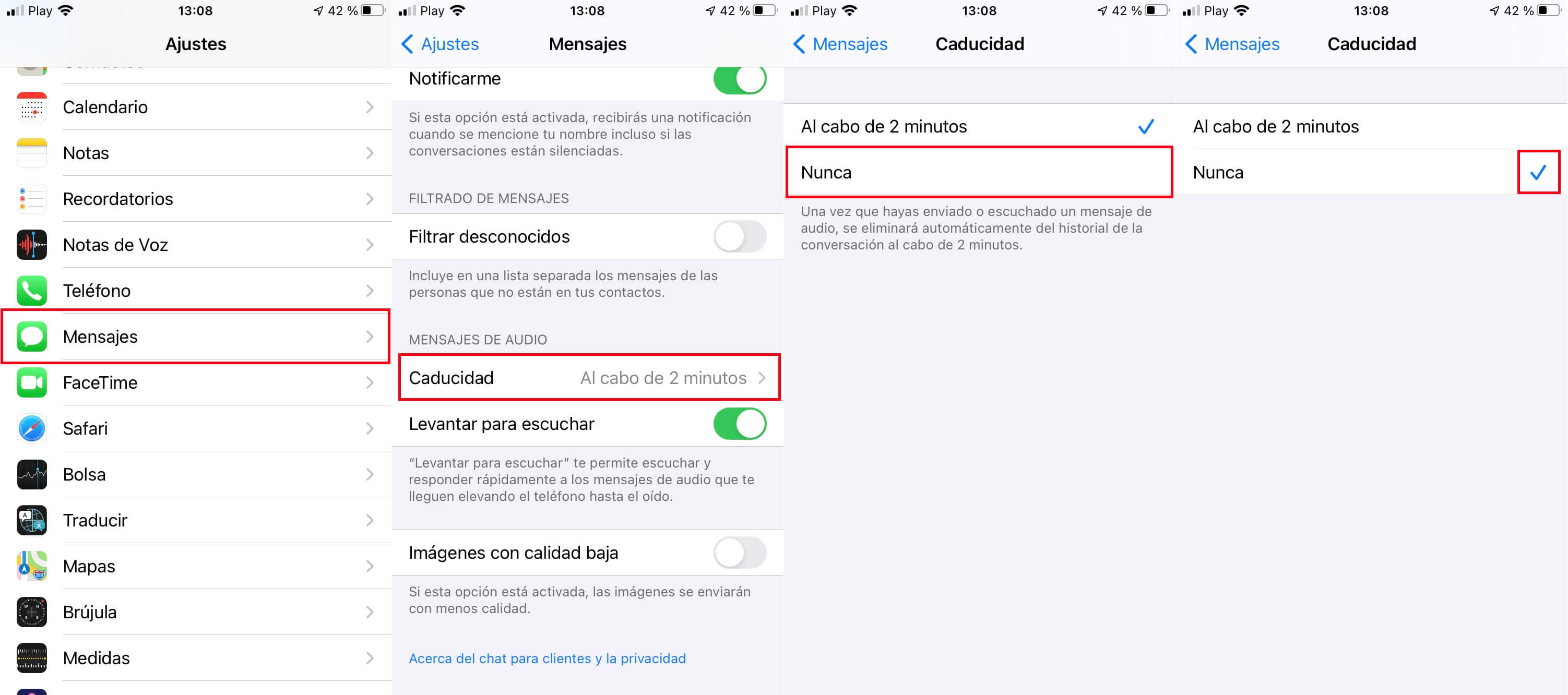
Como guardar los mensajes de voz recibidos en Mensajes de forma manual para poder usarlos posteriormente.
1. Abre la app Mensajes y dirígete al chat en que recibiste el mensaje de voz.
2. Una vez aquí localiza el mensaje de voz y mantén pulsado sobre él.
3. Esto hará que se muestre un menú con varias opciones de entre las que tendrás que seleccionar la que dice: Copiar.
4. Ahora sal de la app Mensajes y abre la app Archivos.
5. Aquí selecciona la ubicación (carpeta/directorio) en la que deseas guardar tu mensaje de voz.
6. En la ubicación tendrás que mantener pulsado sobre un espacio en blanco para que se abra un menú de opciones.
7. Entre las opciones mostradas en este menú tendrás que seleccionar: Pegar.
8. Automáticamente el mensaje de voz se almacenará en el lugar indicado y estará listo para ser escuchado o usado como cualquier otro archivo.